在使用PR的时候,如果需要添加字幕,要怎么操作呢?很多人还不会,下面一起来看看pr如何快速添加字幕?
方法/步骤
-
1在项目面板单击鼠标右键。

-
2点击“新建项目”,再点击“字幕”。

-
3选择“开放式字幕”。
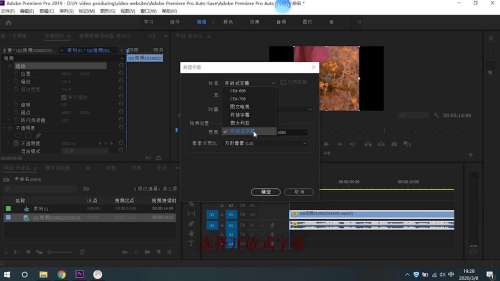
-
4点击“确定”。
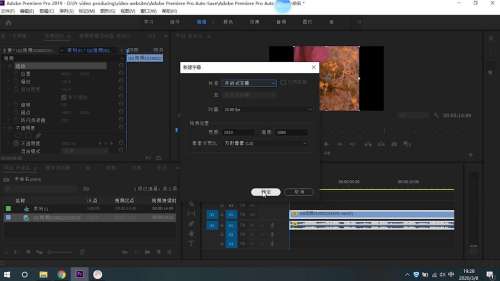
-
5将开放式字幕拖到时间轴,把长度拉到和视频素材一样长。
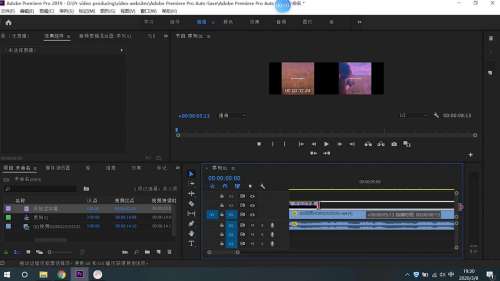
-
6双击“在此处输入字幕文本”。

-
7将字幕拖到与视频素材相对应,然后双击。
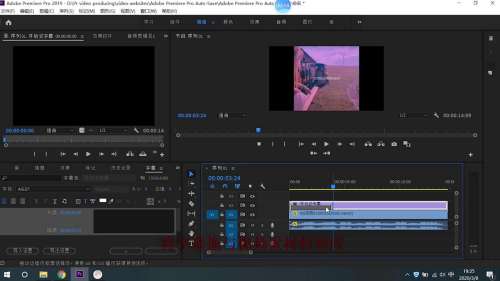
-
8然后输入字幕内容即可。
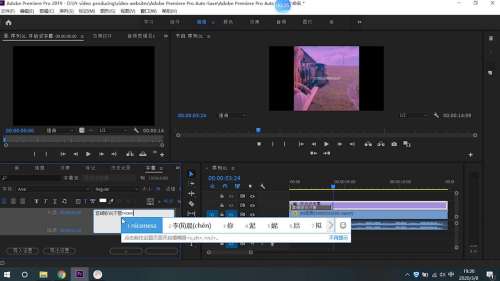
-
9点击项目面板的+号,可以添加第二个字幕。

-
10把时间轴上的字幕,拉到与视频素材相对应,然后双击。

-
11输入字幕内容,第二个字幕就添加好了,用同样的方法继续添加后面的字幕。
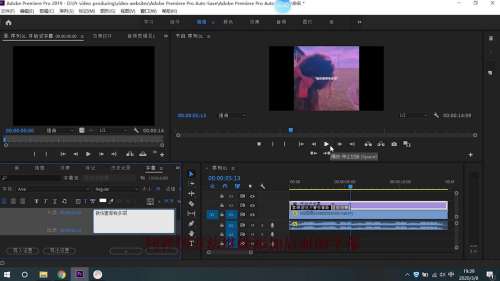
-
12选中第一个字幕,点击shift键,往下拖动,然后点击最后一个字幕。

-
13选中全部字幕后,点击颜色图标。

-
14选择一个喜欢的颜色 ,点击确定。
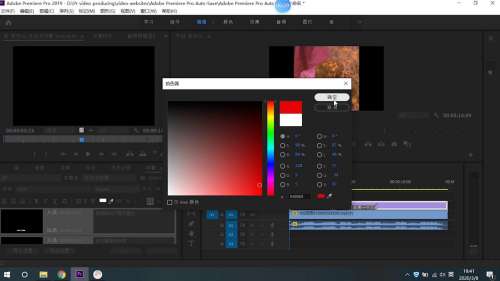
-
15在大小处可以修改字幕字体的大小,
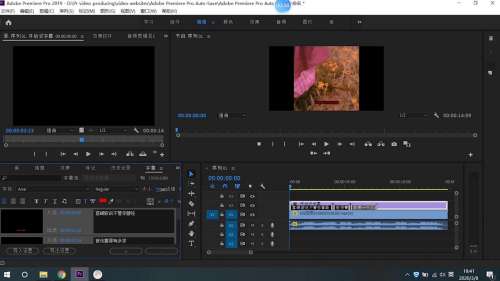
-
16点击背景图标,进行透明度修改。

-
17点击位置字幕块,调整字幕位置。

-
18点击浏览即可看到字幕的效果了,这样字幕就快速添加成功了。
 END
END
经验内容仅供参考,如果您需解决具体问题(尤其法律、医学等领域),建议您详细咨询相关领域专业人士。
作者声明:本篇经验系本人依照真实经历原创,未经许可,谢绝转载。
展开阅读全部
文章评论